Loyverse TPV funciona con las impresoras de la Lista de Impresoras Compatibles. Sin embargo, si usa sistemas Android, también puede conectar otros modelos no enlistados. ¡Pero tenga en cuenta que no cualquier impresora funcione correctamente con Loyverse TPV!
Estos son los requerimientos generales para que un impresora de recibos sea compatible con Loyverse TPV para dispositivos Android:
- ser compatible con los comandos ESC/POS igual que una impresora Epson;
- tener interfaz Ethernet, WiFi, Bluetooth o USB;
- ser compatible con comandos de estado o funciones similares para comprobar que los datos transmitidos fueron impresos completamente.
Consulte el manual de la impresora o la web del fabricante para comprobar que su impresora cumple con estos requisitos. Si es así, lo más probable es que sea compatible con Loyverse TPV, aunque siempre puede haber excepciones.
Conecte o vincule su impresora a un dispositivo móvil.
Para impresoras Ethernet: conecte su dispositivo móvil a la red del router Wi-Fi y conecte la impresora al router por medio de un cable ethernet.(Detalles en Cómo configurar una Impresora Ethernet con Loyverse TPV)
Para impresoras Bluetooth: vincule la impresora con el dispositivo móvil.(Detalles en Cómo Configurar una Impresora de Recibos Bluetooth con Loyverse TPV)
Para impresoras USB: conecte el dispositivo móvil con la impresora USB por medio de un cable o adaptador USB OTG. (Detalles en Cómo configurar una impresora USB en un dispositivo Android)
Tras esto, desde la app Loyverse TPV, vaya a Configuración.
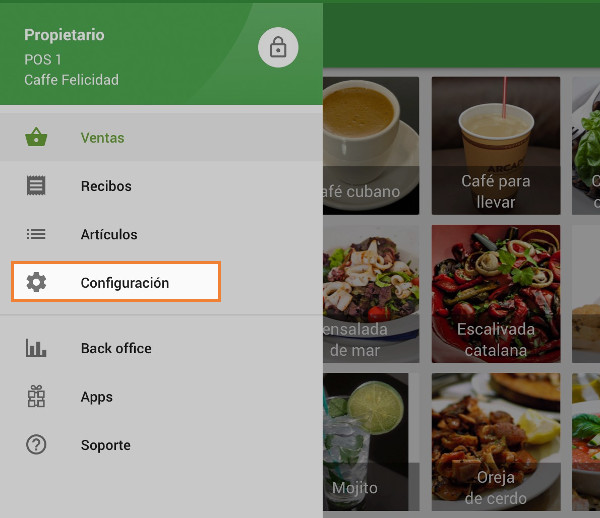
Aprete el botón ‘+’ para crear una impresora.
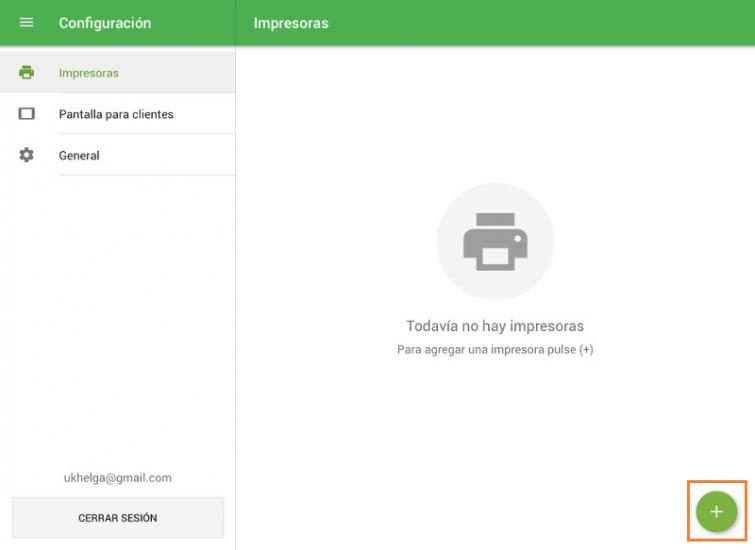
Dele un nombre a la impresora y seleccione “Otro modelo” desde el menú desplegable.
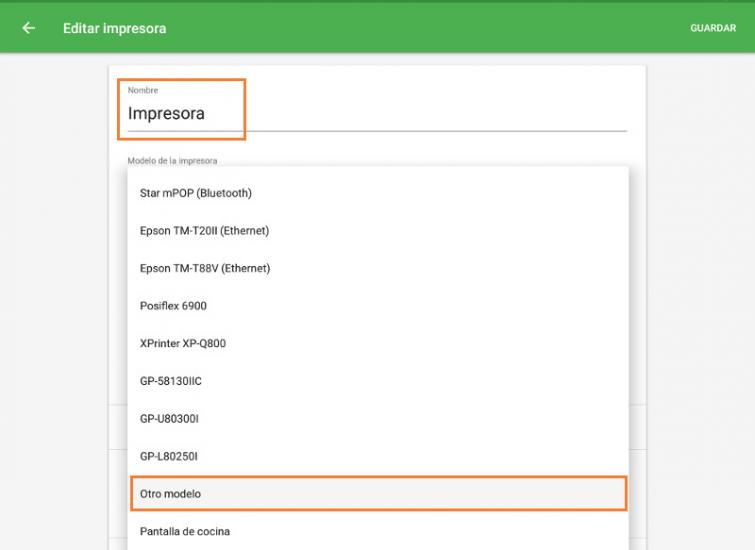
Seleccione la interfaz de su impresora desde el campo correspondiente.
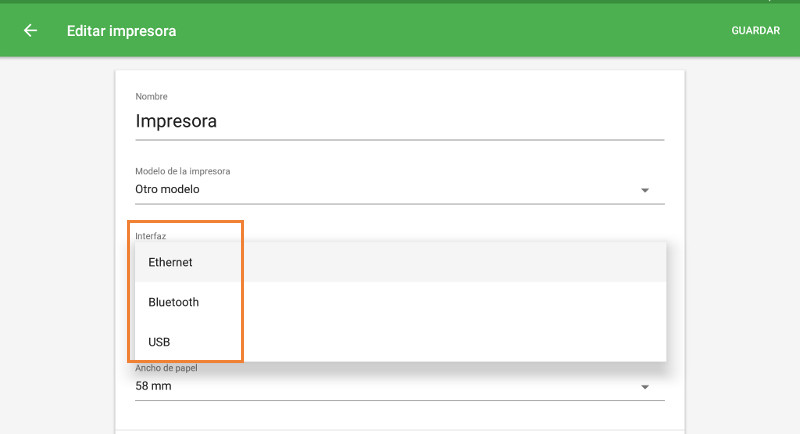
Para impresoras Ethernet, rellene el campo “Dirección IP de la impresora”, para encontrarla imprima el informe de configuración de red de su impresora. (detalles en Solución de problemas al instalar una impresora de Ethernet)
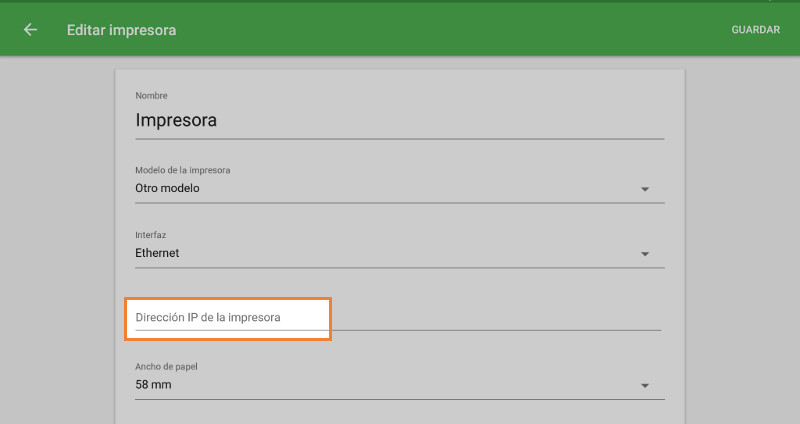
Para impresoras Bluetooth, pulse el botón “Buscar” para buscar su impresora y desde la ventana emergente elija su impresora.
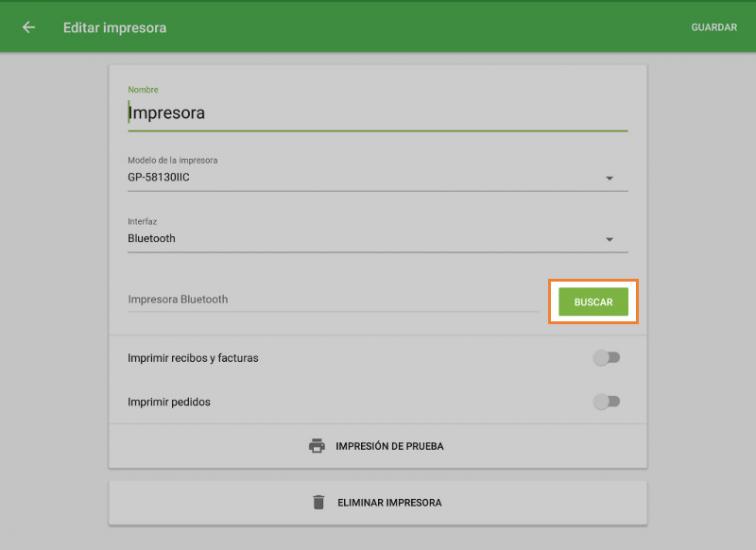
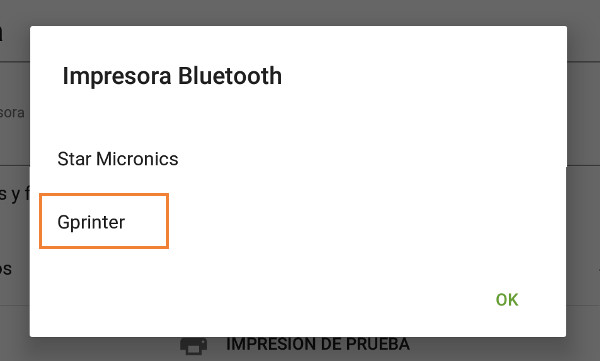
Para impresoras USB, seleccione su impresora desde el menú desplegable. Impresoras USB son nombradas en formato USB: VID-PID. VID es el ID del proveedor (Vendor) y PID es el ID del producto.
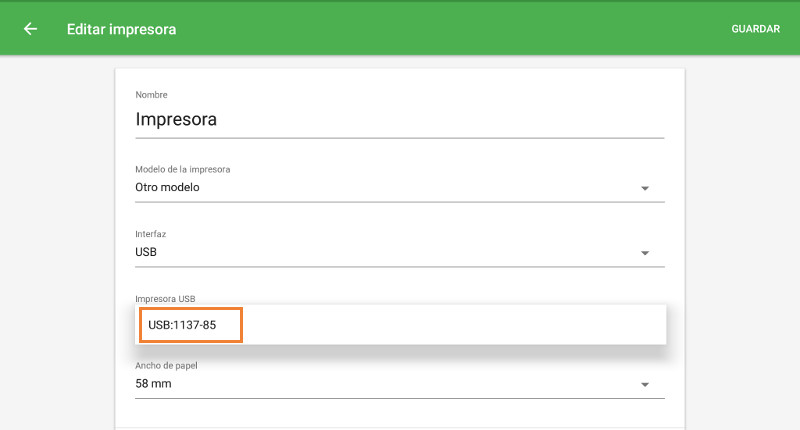
Escoja el ancho de papel de la impresora.

Pulse sobre la opción de “Impresión de prueba” para comprobar la conexión entre la impresora y la app Loyverse TPV.

Si un recibo es impreso de forma satisfactoria, su impresora ha sido configurada correctamente.
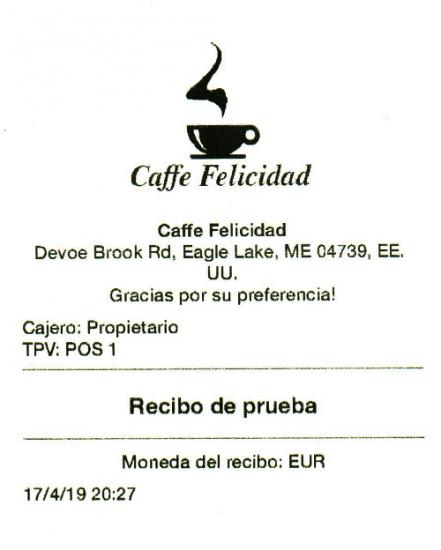
Elija la configuración adecuada para el uso de su impresora. No se olvide guardar todos los cambios hechos apretando en el botón de “Guardar”.
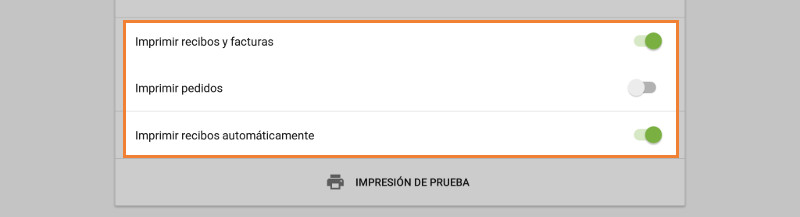
Ahora encontrará la impresora en la lista. Ya está listo para vender e imprimir recibos o pedidos.
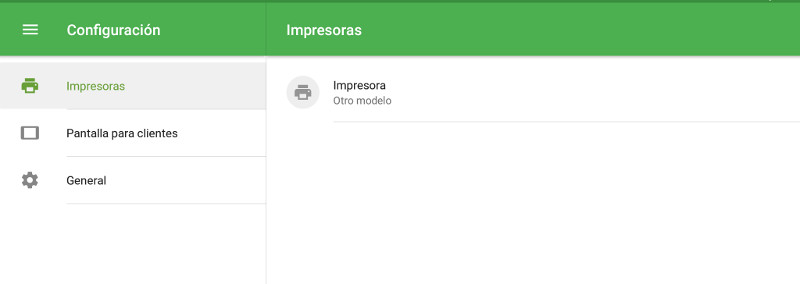
Ver también:
Cómo configurar una Impresora Ethernet con Loyverse TPV
Cómo Configurar una Impresora de Recibos Bluetooth con Loyverse TPV